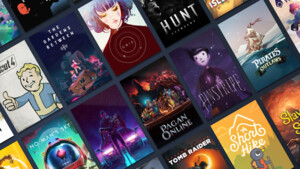DerHommel schrieb:
Ich werde im Vorfeld ohnehin erstmal meine "Windows10-SSD" von MBR auf GPT konvertieren müssen.
Also doch Windows 10 als Legacy-System installiert!?
Ja, Windows 10 läuft - wenn's sein muss - sogar noch von Rechnern mit klassischem BIOS.
Dein Rechner aber hat ein UEFI mit der Option, auch Legacy-Systeme booten zu können (habe auch so ein Board).
Wenn Dein Windows 10 aber als Legacy-System installiert worden ist, dann äußerste Vorsicht beim Konvertieren!
Sofern das überhaupt geht - einen bereits beschriebenen MBR-Datenträger zu GPT zu konvertieren - dürfte Windows 10 dann nicht mehr starten!
Bevor Du überhaupt irgendwas unternimmst, prüfe genau, wie die SSD momentan aufgebaut ist. Wenn diese MBR hat, sollte eigentlich keine EFI-Partition vorhanden sein. Die wäre nämlich nutzlos, da Legacy-Systeme nämlich aus dem MBR heraus booten und man nicht Legacy- und UEFI-Systeme von dem selben Datenträger aus booten kann. Du kannst aber im Betriebsmodus '
Legacy+UEFI' (wie bei Dir zu sehen), weitere bootfähige Datenträger erstellen, die UEFI-Systeme beherbergen (z.B. eine USB3-HDD mit ein oder mehreren Linuxen in UEFI).
Sollte die Prüfung ergeben, dass Windows 10 tatsächlich regelgerecht als Legacy-System auf einem reinen MBR-Datenträger installiert worden war, dann hättest Du die Möglichkeit zusätzlich noch Linux (Mint) auf eine bereitgestellte Partition desselben Datenträgers zu installieren inklusive Grub
bei gleichzeitiger Bewahrung des Bootloaders von Windows. Und das ginge dann folgendermaßen:
- auf dem Windows-System das Programm EasyBCD installieren; möglichst eine ältere Version, vorzugsweise Version 2.2. EasyBCD vermag es nämlich, zusätzliche Boot-Starter im BootManager von Windows zu verankern. Das funktioniert aber nur, wenn Windows als Legacy- und nicht als UEFI-System betrieben wird!
- Linux Mint per Live-Stick auf die bereitgestellte Partition installieren; ganz wichtig:
- als Installationsart "Etwas Anderes" wählen (nicht sowas wie 'neben bestehenden System installieren'!)
- als Ort für den Bootloader die Installationspartition wählen! (also z.B. Mint soll auf sda6, dann Bootloader ebenfalls auf sda6)
- nach erfolgreichem Abschluß der Installation ist von Mint zunächst nichts zu sehen. Keine Angst, das ist ok so, denn ...
- Reboot unter Windows 10. EasyBCD aufrufen. Das soeben installierte Mint im EasyBCD-Fenster in den Windows-Bootloader integrieren.
- Reboot. Jetzt sollte der Windows-Bootloader erscheinen! Man kann nun wählen zwischen Windows oder Mint. Startet man Mint, erscheint nun noch Grub mit Mint und Windows als Auswahl. Das oberste OS startet auch hier automatisch, wenn kein Tastendruck erfolgt.
Nach der Methode ersetze ich jeweils die EOL-Linuxe auf meinem letzten verbliebenen reinen BIOS-Rechner. Klappt problemlos. (Als Windows-System fungiert allerdings noch ein Windows 7 (offline). )
Der Trick, den EasyBCD anwendet, besteht darin, dass immer mit einem aufgerüsteten Windows-BootManager gestartet wird, der entweder Windows bootet oder den Grub-Loader auf der Linux-Partition.
Wer diese Methode allerdings noch nie selber probiert hat, sollte das Szenario vorher erstmal in einer VM durchspielen. Also virtuelle Disk erstellen als MBR, Windows 10 als erstes installieren lassen, Partition für Linux abzwacken und dann wie oben skizziert Linux installieren. Mint warnt neuerdings vor der Installation, dass keine EFI-Partition gefunden wurde. Das kann man ignorieren, wenn Mint tatsächlich als Legacy-System laufen soll.
Solltest Du allerdings fest entschlossen sein auf GPT umzusteigen, wirst Du erstmal Windows 10 neu installieren müssen. Anschließend ginge es so weiter wie in #16 skizziert.